Sådan Nulstiller du iPhone & iPad Indstillinger: 7 Bedste Metoder

Hvis du elsker at ændre iOS-indstillinger eller vil fejlsøge det, hjælper det, hvis du lærer at nulstille iPhone & iPad indstillinger. Læs nu!
iPadOS er det operativsystem, der kører på iPad i dag. Det har ikke eksisteret ret længe, så du har måske ikke haft tid til at se alt, hvad dette operativsystem har at byde på.
iPadOS tilbyder ting såsom understøttelse af eksterne drev, forbedret multitasking, bedre startskærm og meget mere. Men hvor går du hen for at finde alle de tips og tricks, det har at byde på? Det er, hvad du vil lære i denne tutorial.
Der er en ny og nyttig mørk tilstand, som du nemt kan slå til. For at aktivere det, gå til:
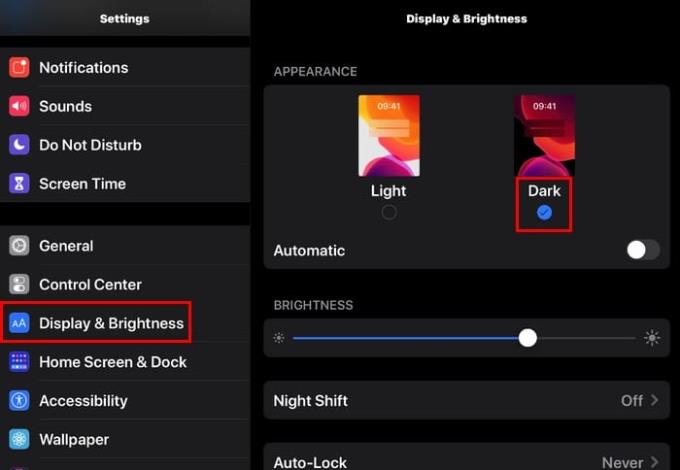
Der er en automatisk mulighed lige under indstillingen lys og mørk tilstand. Hvad denne mulighed gør er, at når det er dagtid, vil temaet altid være let. Når det er nat, skifter temaet automatisk til mørk tilstand.
For at bevare mørk tilstand permanent skal du sørge for, at den automatiske indstilling er slået fra.
Widgets og appikoner kan nu leve i fred. For permanent at tilføje en widget til startskærmen skal du stryge til højre fra venstre kant af skærmen for at få widgets til at vises og stryge hele vejen ned i Today View.
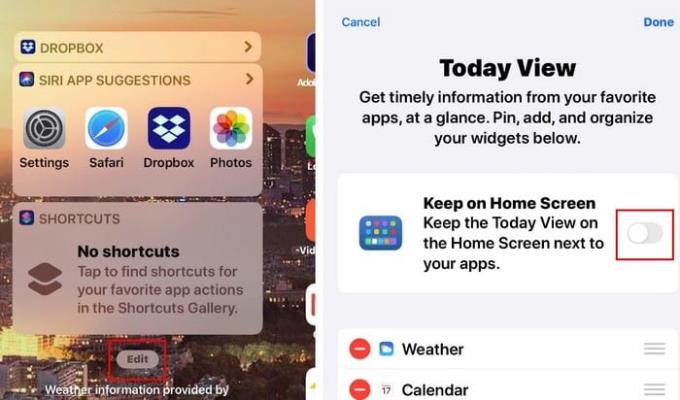
Tryk på Rediger-indstillingen, og skift til indstillingen, der siger Behold på startskærmen.
Når du bruger din iPad i liggende tilstand, kan det blive lidt vanskeligt at skrive, når du skriver med én hånd. Det kan nemt rettes ved at krympe tastaturet. Du skal bare klemme tastaturet sammen og bevæge fingrene i en udad-indadgående bevægelse.
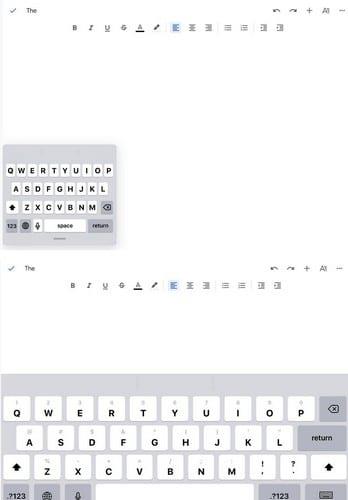
For at få tastaturet til at gå tilbage til fuld størrelse skal du placere fingrene sammen på tastaturet og sprede dem. Sørg for, at dette gøres hurtigt, for at det virker.
For at kopiere i iPadOS skal du blot trykke på det ord, du vil kopiere, for at vælge det og lave en tre-finder-knib udad-indad. For at indsætte teksten skal du gøre bevægelsen med tre fingre igen, men denne gang gør du det ved at sprede fingrene (indad-udad).
Når du er på udkig efter en ny telefon, vil du naturligvis gerne sammenligne specifikationer mellem dine to øverste valg. Sammenligning af specifikationer kan blive lidt forvirrende, når du altid skal skifte fra en fane til en anden.
Hvis du vil have to forskellige appvinduer på din skærm, skal du åbne en af appsene. Lad os f.eks. sige, at du vil have Chrome og Google Docs åbne. Åbn først Chrome og stryg derefter langsomt op fra bunden af din skærm, og tryk længe på Google Docs-ikonet og træk det til højre eller venstre. Siderne skal justeres som på billedet nedenfor.
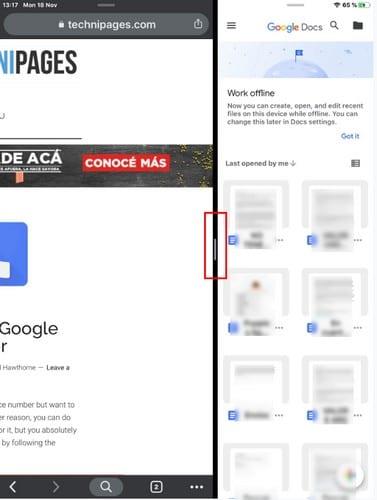
Du vil også se en skillelinje mellem de to vinduer. For at gøre den ene side mere fremtrædende end den anden skal du blot røre ved denne skillevæg og elske den til højre eller venstre. Du kan også få apps til at skifte side.
Hvis du vil have Chrome til højre i stedet for til venstre, skal du stryge til venstre eller højre øverst i vinduet, og vinduerne skifter automatisk.
For at se alle instansapps sammen, stryg op fra bunden af din skærm op, indtil du ser alle instansapps, du har åbne.
For at se app-indstillinger skal du trykke længe på appen, og menuen vises med forskellige apps, som du kan vælge imellem.
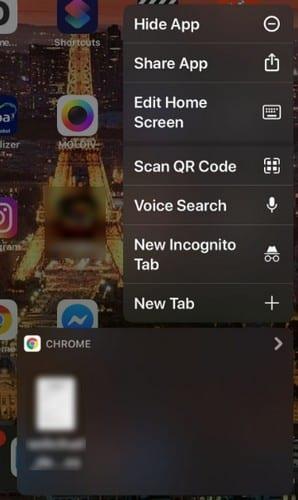
Det er hurtigt at ændre downloadstien på din iPad. Gå til:
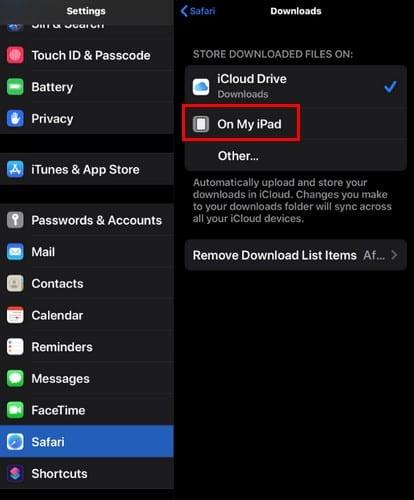
Indstillinger
Safari
Downloads
På min iPad
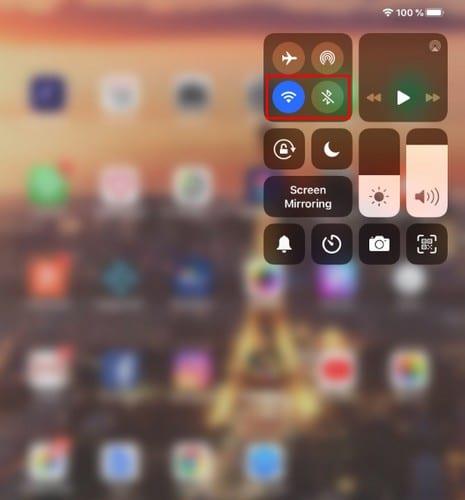
Det er nemmere end nogensinde at tænde for Bluetooth og WiFi. Stryg ned fra øverste højre hjørne af din iPad for at afsløre kontrolcenteret. WiFi- og Bluetooth-ikonerne vil være side om side.
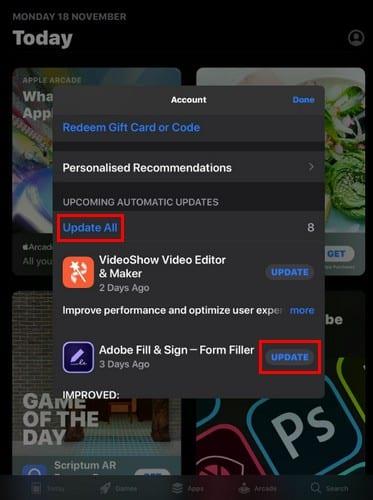
Tingene har ændret sig, når det kommer til at opdatere apps i iPadOS. Når du åbner App Store, finder du ikke afsnittet Opdateringer, hvor det plejede at være. For at opdatere dine apps skal du:
Tryk på dit profilikon
Stryg ned til kommende automatiske opdateringer
Vælg at opdatere alle eller specifikke apps
Du har mulighed for enten at opdatere alle dine opdateringer. Eller specifikke apps ved at trykke på opdateringsknappen til højre for hver app.
iPadOS har til formål at gøre din oplevelse bedre end før. Selvfølgelig skal du vænne dig til, at tingene ikke er, hvor de plejede at være, men du vænner dig til det på ingen tid. Hvilken funktion er du mest glad for? Fortæl mig det i kommentarerne nedenfor.
Hvis du elsker at ændre iOS-indstillinger eller vil fejlsøge det, hjælper det, hvis du lærer at nulstille iPhone & iPad indstillinger. Læs nu!
Vil du fixe frosne eller låste skærmproblemer på iPhone eller iPad? Læs denne artikel for at finde nogle lette metoder, inden du kontakter Apple Support.
Har du brug for at slette data på iPhone med en ødelagt skærm? Læs denne artikel nu for at lære de nemme og påviste metoder!
Tilpas din iPad for at give den dit personlige præg. Her er nogle nyttige forslag til at ændre ting som skrifttype.
Lær hvordan du får adgang til SIM-kortet på Apple iPad med denne vejledning.
Løs et problem hvor Apple iPhone eller iPad-skærmen virker zoomet ind og er for stor til at bruge på grund af iPhone, der er stuck på zoom.
Overvejer du, hvordan du overfører filer fra Windows til iPhone eller iPad-enheder? Denne trin-for-trin guide hjælper dig med at opnå dette med lethed.
Nulstil Hjemmeskærmsikonerne til Standard på din iPad og start forfra med at organisere ikonerne for lettere adgang. Her er de nemme trin at følge.
Vi viser dig nogle trin til at prøve, hvis iPhone- eller iPad-kamera-appen viser en sort skærm og ikke fungerer korrekt.
Du kan ofte selv løse problemer med din Apple iPad-skærm, hvor den viser bølgede eller dæmpede pixels med blot et par trin.
Indstil din musik til at gentage på Apple iPhone, iPad eller iPod Touch ved hjælp af denne nemme vejledning.
Vi viser dig flere måder at slukke for radioen på Apple iPhone, iPad eller iPod Touch.
Lær, hvordan du downloader filer til din Apple iPad fra Dropbox-tjenesten ved hjælp af denne vejledning.
En lidt kendt funktion på iPhones er muligheden for at indstille et automatisk svar via iMessage, når du ikke er tilgængelig, ligesom du ville gøre, når du er ude
Med hver opdatering kan iPad-brugere nyde de funktioner, de har ventet på. Opdateringer betyder normalt endelig at få rettelser til problemer, du har skullet håndtere
Personalisering af din Apple iPad er et must. Det giver iPad'en dit eget personlige præg og gør brugen meget mere behagelig. For ikke så længe siden fik iPad'en sin
Hjælp til at finde dit manglende App Store-ikon på din Apple iPhone eller iPad.
Løs et problem, hvor du ikke kan fjerne en app fra din Apple iPhone eller iPad, fordi X'et ikke vises som forventet.
Sådan gendanner du Slide to Unlock-evnen i Apple iOS 10.
Noter er en fantastisk måde at gemme oplysninger til senere. Når du ikke har travlt, er der forskellige måder at opbevare dine oplysninger på, men også at tilpasse dem. Lær 4 effektive måder at tage hurtige noter på iPad med denne vejledning.
Apple gør et bedre stykke arbejde end de fleste virksomheder, når det kommer til privatliv. Men ikke alle standardindstillingerne på iPhone er i brugerens bedste interesse.
Med denne handlingsknap kan du ringe til ChatGPT, når du vil, på din telefon. Her er en guide til at åbne ChatGPT ved hjælp af handlingsknappen på din iPhone.
Sådan tager du et langt skærmbillede på iPhone hjælper dig med nemt at optage hele websiden. Funktionen til at rulle skærmbilleder på iPhone er tilgængelig på iOS 13, iOS 14, og her er en detaljeret guide til, hvordan du tager et langt skærmbillede på iPhone.
Du kan ændre din iCloud-adgangskode på mange forskellige måder. Du kan ændre din iCloud-adgangskode på din computer eller på din telefon via en supportapplikation.
Når du sender et fælles album på iPhone til en anden, skal de acceptere at deltage. Der er flere måder at acceptere invitationer til at dele et album på iPhone, som vist nedenfor.
Fordi AirPods er små og lette, kan de nogle gange være lette at miste. Den gode nyhed er, at før du begynder at rive dit hus ad og lede efter dine mistede ørepropper, kan du spore dem ved hjælp af din iPhone.
Vidste du, at din iPhone kan være anderledes end iPhones, der sælges i andre lande, afhængigt af den region, hvor den er produceret?
Omvendt billedsøgning på iPhone er meget simpelt, når du kan bruge browseren på enheden eller bruge tredjepartsapplikationer til at få flere søgemuligheder.
Hvis du ofte har brug for at kontakte nogen, kan du oprette hurtigopkald på din iPhone med et par enkle trin.
At rotere skærmen vandret på iPhone hjælper dig med at se film eller Netflix, se PDF'er, spille spil,... mere bekvemt og få en bedre oplevelse.



























